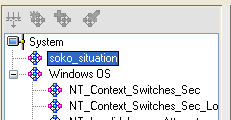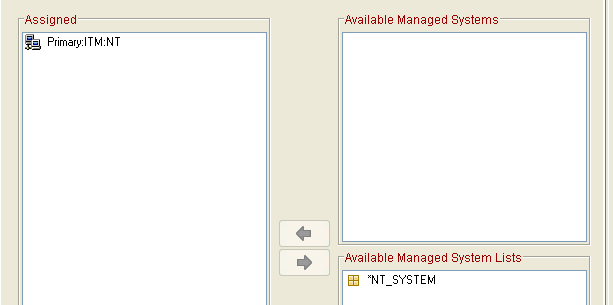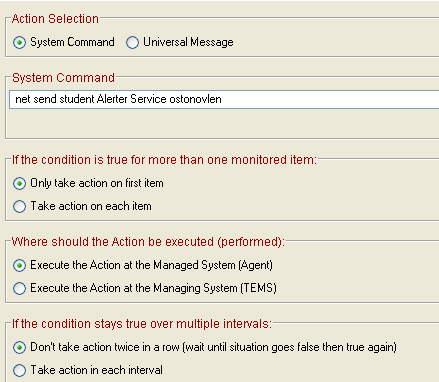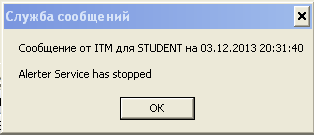Создание новой ситуации в ОС Wndows, которая будет мониторить службу Alerter (Оповещатель).
61. Запустите Tivoli Enterprise Portal Desktop, в поле LOGON ID введите sysadmin, в поле password введите student2013
62. В окне Manage Tivoli Monitoring Services приложение Monitoring Agent for Windows OS должно работать.
63. В окне Navigator в поле View выберите Physical.
64. В дереве выберите z/OS System, выберите IP01, выберите Windows OS, выберите представление System, в окне Services найдите службу Оповещатель для которой будет создана ситуация.
65. Выберите в Windows XP Панель упарвления, Администрирование, Службы, Найдите Оповещатель (Alerter).
65. Если служба не запущена, то запустите.
66. В дереве выберите представление System, нажмите МП, выберите Situations.
67. В окне Situation editor нажмите кнопку Create new Situation.
68. В поле Name введите soko_situation, где soko имя пользвателяю и нажмите ОК.
69. Выберите Services в области Attribute Group и Service Name в области Attribute Item. Нажмите OK.
70. На вкладке Formula выберите поле в строке 1 столбца Service Name и введите Alerter. This input is case-sensitive.
71. Выберите Add conditions.
72. Выберите Start Type в области Attribute Item и нажмите OK.
73. Выберите поле в строке 1 столбца Start Type и выберите в списке
Automatic.
74. Выберите Add conditions.
75. Выберите Current State в области Attribute Item и нажмите OK.
76. Выберите поле в строке 1 столбца Current State и введите Stopped.
76. Измените Sampling Interval на 30 seconds вводя 30 в поле ss и 0 в
поле mm.
77. Выберите вкладку Distribution и имя компьютера должно быть в списке Assigned. Ситуация мониторится на этом компьютере.
78. Нажмите ОК.
79. Откройте Панель управления, Администрирование, Службы, Оповещатель (Alerter).
80. Остановите службу Оповещатель.
Остановить службу можно и в командной строке: net stop Alerter
81. Через 30 секунд после остановки службы возвращаемся в Tivoli Enterprise Portal и смотрим панель situation event: в дереве навигации выберите Enterprise, и на Situation Event Console должен быть красный Xs, в окне журнала сообщений будет сообщение.
Редактирование Windows ситуации
82. Откройте Situation editor: нажмите кнопку 
83. Откройте ветвь Windows OS.
84. Выберите ситуацию soko_situation, выберите вкладку Action, введите e в поле System Command команду net send student Alerter Service ostonovlen
85. Выполните настройки по рис.
86. Нажмите OK.
87. Выберите в Windows XP Панель управления, Администрирование, Службы, найдите Служба сообщений.
88. Если служба не запущена, то запустите.
Запустить Службу сообщений можно и в командной строке: net start messenger
89. Выберите в Windows XP Панель упарвления, Администрирование, Службы, найдите Оповещатель (Alerter).
90. Если служба не запущена, то запустите.
Запустите службу можно и в командной строке: net start Alerter
91. Оставите службу можно и в командной строке: net start Alerter
92. Должно прийти сообщение:
93. Выберите в Windows XP Панель упарвления, Администрирование, Службы, найдите Оповещатель (Alerter).
94. Если служба не запущена, то запустите.